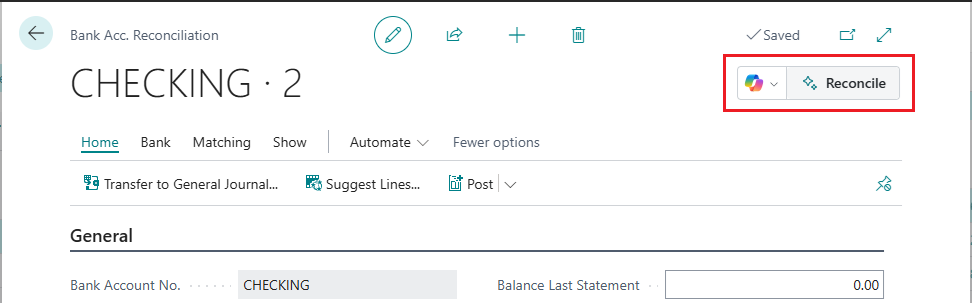Afstemme bankkonti med Copilot
I denne artikel forklares det, hvordan du kan bruge hjælp til afstemning af bankkonto som en hjælp til at afstemme banktransaktioner med finansposter i Microsoft Dynamics 365 Business Central.
Om hjælp til afstemning af bankkonto
Hjælp til bankkontoafstemning er et sæt funktioner, der drives af kunstig intelligens, og som hjælper dig med at afstemme bankkonti. Det tilbyder to forskellige opgaver gennem Copilot:
Forbedret matchning af transaktioner med poster
Du kender måske allerede knappen Afstem automatisk på siden Bankkontoafstemning, der automatisk afstemmes med de fleste banktransaktioner med posterne. Vi henviser til denne operation som automatisk. Selvom automatch fungerer godt, kan de algoritmer, den bruger, nogle gange resultere i mange ikke-matchede transaktioner. Copilot bruger AI-teknologi til at inspicere disse ikke-matchede transaktioner og identificere flere matches baseret på datoer, beløb og beskrivelser. Hvis en debitor f.eks. betaler flere fakturaer som et engangsbeløb, som du har registreret som individuelt betalte fakturaer, afstemmer Copilot linjen med det enkelte bankkontoudtog med flere bankposter.
Foreslåede finanskonti (G/L)
For resterende banktransaktioner, der ikke kunne matches med nogen poster, sammenligner Copilot transaktionsbeskrivelsen med finanskontonavne for den mest sandsynlige finanskonto at bogføre til. Hvis ikke-matchede transaktioner har fortællingen Fuel Stop24, kan Copilot f.eks. foreslå, at du bogføre dem til kontoen Transaktioner.
Understøttede sprog
Denne Copilot-funktion blev kun valideret og understøttes på specifikke sprog. Selvom det kan bruges på andre sprog, fungerer det muligvis ikke efter hensigten. Sprogkvaliteten kan variere afhængigt af brugerens interaktion eller systemindstillinger, hvilket kan påvirke nøjagtigheden og brugeroplevelsen. Få mere at vide om geografisk og sproglig tilgængelighed i Copilots internationale tilgængelighed.
Forudsætninger
- Hjælp til Afstemning af bankkonto er aktiveret. En administrator skal afslutte denne opgave. Få mere at vide i Konfigurere Copilot- og AI-funktioner.
- Du er bekendt med bankkontoafstemning i Business Central. Få mere at vide i Afstemme bankkonti.
Afstemme bankkonti med Copilot
Copilot i bankkontoafstemning er beregnet som et supplement til automatchhandlingen. Når du derfor bruger Copilot, kører automatchhandlingen først for at foretage de første matches. Derefter kører Copilot for at forsøge at matche transaktioner, som automatchhandlingen ikke håndterede.
Du kan bruge to metoder til at afstemme bankkonti med Copilot:
- Brug Copilot til at starte en ny afstemning af en bankkonto direkte fra listen Bankkontoafstemninger.
- Brug Copilot på en ny eller eksisterende afstemning på et bankkontoafstemningskort.
Til denne tilgang kan du oprette og afstemme en ny bankkontoafstemning fra bunden. Denne fremgangsmåde kræver, at du vælger bankkontoen. Hvis bankkontoen ikke er knyttet til en onlinebankkonto, skal du også importere bankkontoudtogsfilen.
Vælg ikonet
 , angiv Bankkontoafstemninger, og vælg derefter det relaterede link.
, angiv Bankkontoafstemninger, og vælg derefter det relaterede link.Vælg handlingen
 Start en Copilot prompt>Afstem for at åbne vinduet Afstem med Copilot.
Start en Copilot prompt>Afstem for at åbne vinduet Afstem med Copilot.Angiv feltet Udfør afstemning for dette bankkontofelt med den bankkonto, du vil afstemme.
Hvis den valgte bankkontoen ikke er knyttet til en onlinebankkonto, kan du importere bankkontoudtogsfilen. Hvis du vil importere filen, skal du vælge værdien i feltet Brug transaktionsdata fra eller vælge papirclipsknappen ved siden af knappen Generer. Brug derefter Vælg den fil, der skal importeres til at importere bankkontoudtogsfilen ved at trække den fra enheden eller gennemse enheden.
Hvis du vil afstemme med Copilot, skal du vælge Generer.
Copilot begynder at generere foreslåede matches. Når det er fuldført, viser vinduet Afstem med Copilot resultaterne af matchningsprocessen.
Gennemse de foreslåede matches som beskrevet i næste afsnit.
Gennemgå, gem eller kassér foreslåede matches
Når du har kørt Copilot, viser vinduet Afstem med Copilot de detaljerede resultater, herunder eventuelle foreslåede matches. På nuværende tidspunkt er ingen match, som Copilot foreslog, blevet gemt. Derfor har du mulighed for at inspicere forslagene og gemme eller kassere dem, som du vil.
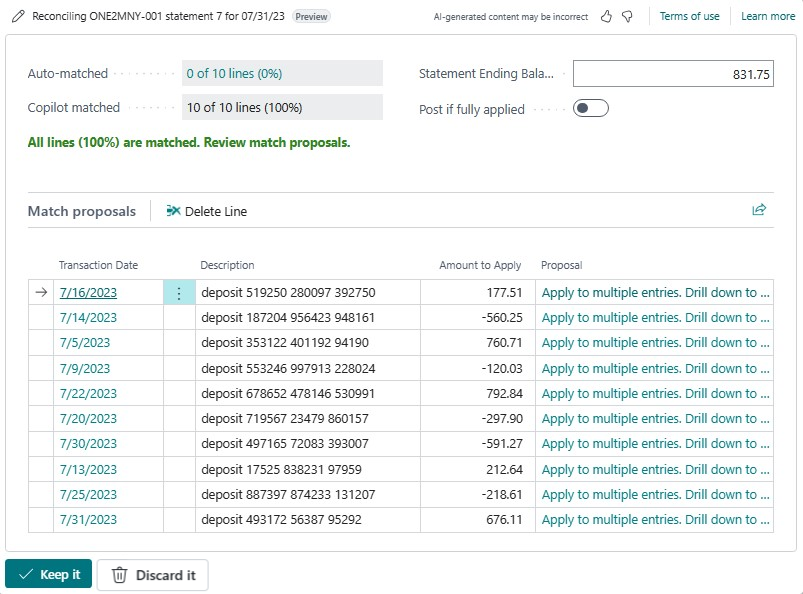
Vinduet Afstem med Copilot er opdelt i to sektioner. Den øverste del indeholder nogle generelle oplysninger om resultatet. Den nederste sektion Matchet forslag viser de matches, som Copilot har forslået.
I følgende tabel beskrives de felterne i den øverste sektion.
| Felt | Beskrivelse |
|---|---|
| Automatisk matchet | Antallet af kontoopgørelseslinjer, som automatchhandlingen matchede. Vælg værdien for at få vist afstemningskortet. |
| Copilot matchet | Det antal bankkontoudtogslinjer, som Copilot foreslog matches for. Du kan få vist detaljer om matchene i sektionen Match forslag. |
| Slutsaldo for kontoudtog | Slutsaldoen, der vises på bankens kontoudtog, og som du vil afstemme med. |
| Bogfør, hvis det er anvendt fuldt ud | Slå denne indstilling til, hvis du vil bogføre bankkontoafstemningen automatisk, når alle linjer (100 procent) er matchet, og du har valgt Behold den. |
I afsnittet Match forslag skal du gennemgå de foreslåede matches linje for linje. Udfør derefter den nødvendige handling:
- Hvis du vil kassere et enkelt foreslået match, skal du markere det på listen og derefter vælge Slet linje.
- Hvis du vil kassere alle foreslåede matches og lukke vinduet Afstem med Copilot, skal du vælge knappen
 Kassér ved siden af knappen Bevar nederst i vinduet.
Kassér ved siden af knappen Bevar nederst i vinduet. - Hvis du vil bogføre den fuldt matchede afstemning automatisk, når du gemmer den, skal du aktivere indstillingen Bogfør, hvis den er fuldt udlignet.
- Hvis du vil gemme de matches, der aktuelt vises i vinduet Afstem med Copilot, skal du vælge Behold det.
Bogfør ikke-matchede banktransaktionsbeløb til foreslåede finanskonti (G/L)
I dette afsnit beskrives, hvordan du bruger Copilot til at bogføre ikke-afstemte bankkontoudtogs linjebeløb (som angivet i feltet Forskel) i en finanskonto. Denne opgave kan kun udføres fra en eksisterende afstemning.
Gå til listen Bankkontoafstemninger, og åbn den eksisterende afstemning, der indeholder de ikke-afstemte linjer.
Dette trin giver et klart overblik over alle ikke-afstemte bankkontoudtogslinjer, der skal overføres til finanskontoen.
I ruden Bankkontoudtogslinjer skal du identificere Ikke-matchede bankkontoudtogslinjer og vælge en eller flere linjer, som du vil afstemme.
Copilot fokuserer på de valgte linjer til bogføring af nye betalinger på finanskontoen.
Vælg
 >Bogfør forskel til finanskonto for at starte processen.
>Bogfør forskel til finanskonto for at starte processen.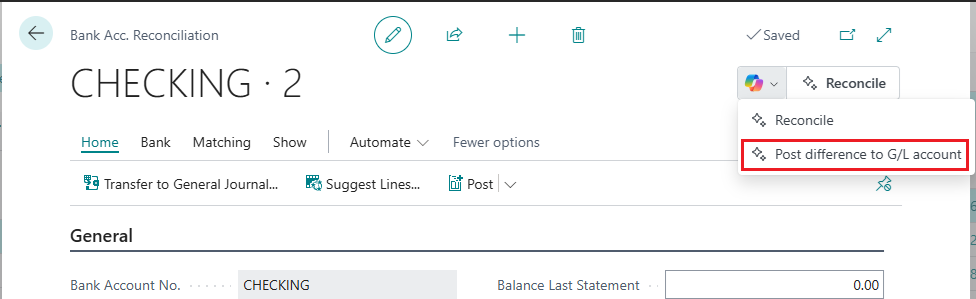
Copilot begynder at generere forslag til bogføring af nye betalinger.
Når Copilot er færdig med at generere forslag, åbnes vinduet Copilot-finanskontooverførselsforslag.
Sektion Matchet forslag i dette vindue vises forslagene. Oplevelsen ligner oplevelsen af at forene sig med Copilot.
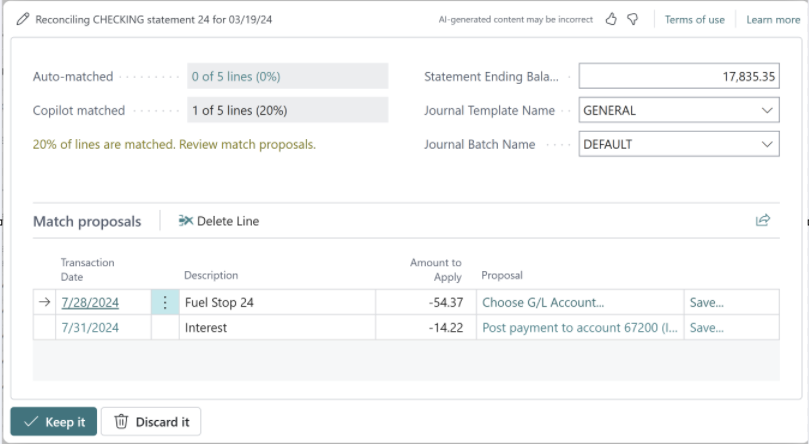
Hvis du vil bogføre forskellene som almindelige kladdeposter, skal du angive den finanskladdetype og det produkt, der skal bruges. Dette giver dig mulighed for at tilbageføre transaktionen, hvis du får brug for det senere.
Gennemgå forslagene linje for linje for at sikre nøjagtigheden af de foreslåede betalinger til bogføring.
- Hvis du analyserer forslaget ved at vælge det på listen, føres du til en liste over konti. Herfra kan du vælge en anden konto. Du kan gøre denne form for manuel rettelse kun, når du bruger flowet Bogfør forskelle til finanskonto, ikke matchingsflowet.
- Hvis du vælger Gem ud for et forslag, kan du føje tilknytningen til siden Tilknytning af tekst til konto. Næste gang denne tekst vises under matchning, knyttes den til den foreslåede konto.
Kassér eller gem forslag.
Du kasserer et bestemt forslag ved at markere det på listen og derefter vælge handlingen Slet linje. Hvis du vil kassere alle forslag og lukke Copilot, skal du vælge knappen
 Kassér ved siden af knappen Bevar nederst i vinduet.
Kassér ved siden af knappen Bevar nederst i vinduet.Hvis forslagene opfylder dine krav, og du vil gemme dem, skal du vælge Behold det.
Dette trin bekræfter overførslen af de aktuelt valgte forslag fra bankkontoen til finanskontoen. Der bogføres nye betalinger på de foreslåede finanskonti, og der indsættes tilsvarende linjer i de oprettede bankkontoposter.
Næste trin
Validere din bankkontoafstemning
Se også
Fejlfinde Copilot- og AI-funktioner
Ofte stillede spørgsmål om ansvarlig AI til hjælp til bankafstemning
Konfigurere banktransaktioner
Afstemme bankkonti
Udligne betalinger automatisk og afstemme bankkonti